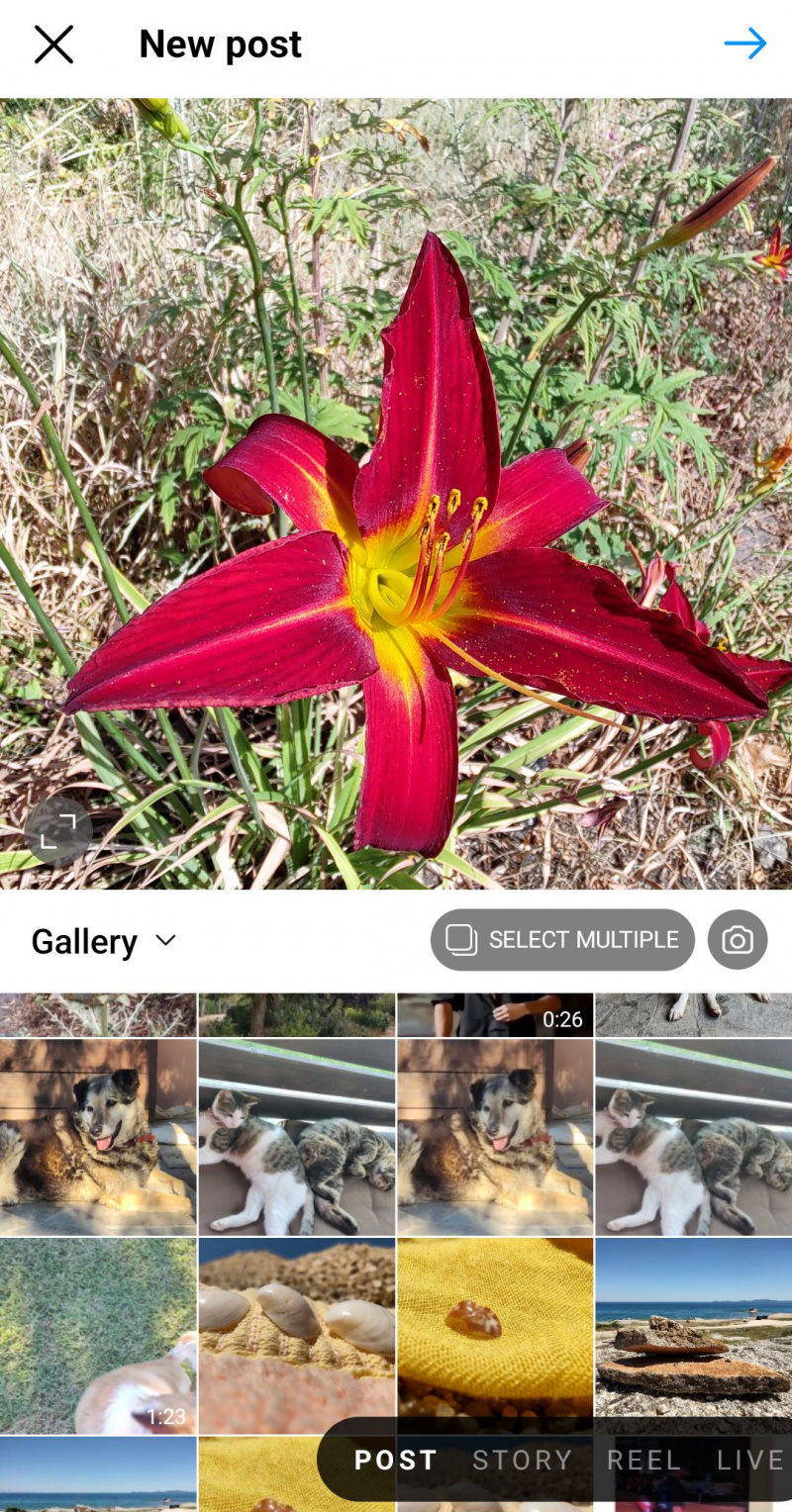Als je Instagram zowel op pc als mobiel moet gebruiken, leer dan wat de twee apps van elkaar onderscheidt. Er zijn functies die veranderen of zelfs niet bestaan, afhankelijk van welke versie van Instagram je gebruikt.
Hier zijn enkele belangrijke verschillen tussen de mobiele en desktop Instagram-apps. U weet op zijn minst wat u van elk platform kunt verwachten, zodat u voor elke taak het beste kunt kiezen.
1. De desktop-app maakt alleen berichten
Wanneer je de raakt Plus pictogram op de mobiele app van Instagram, kun je ervoor kiezen om naast berichten ook verschillende dingen te delen, waaronder rollen, verhalen en gidsen.
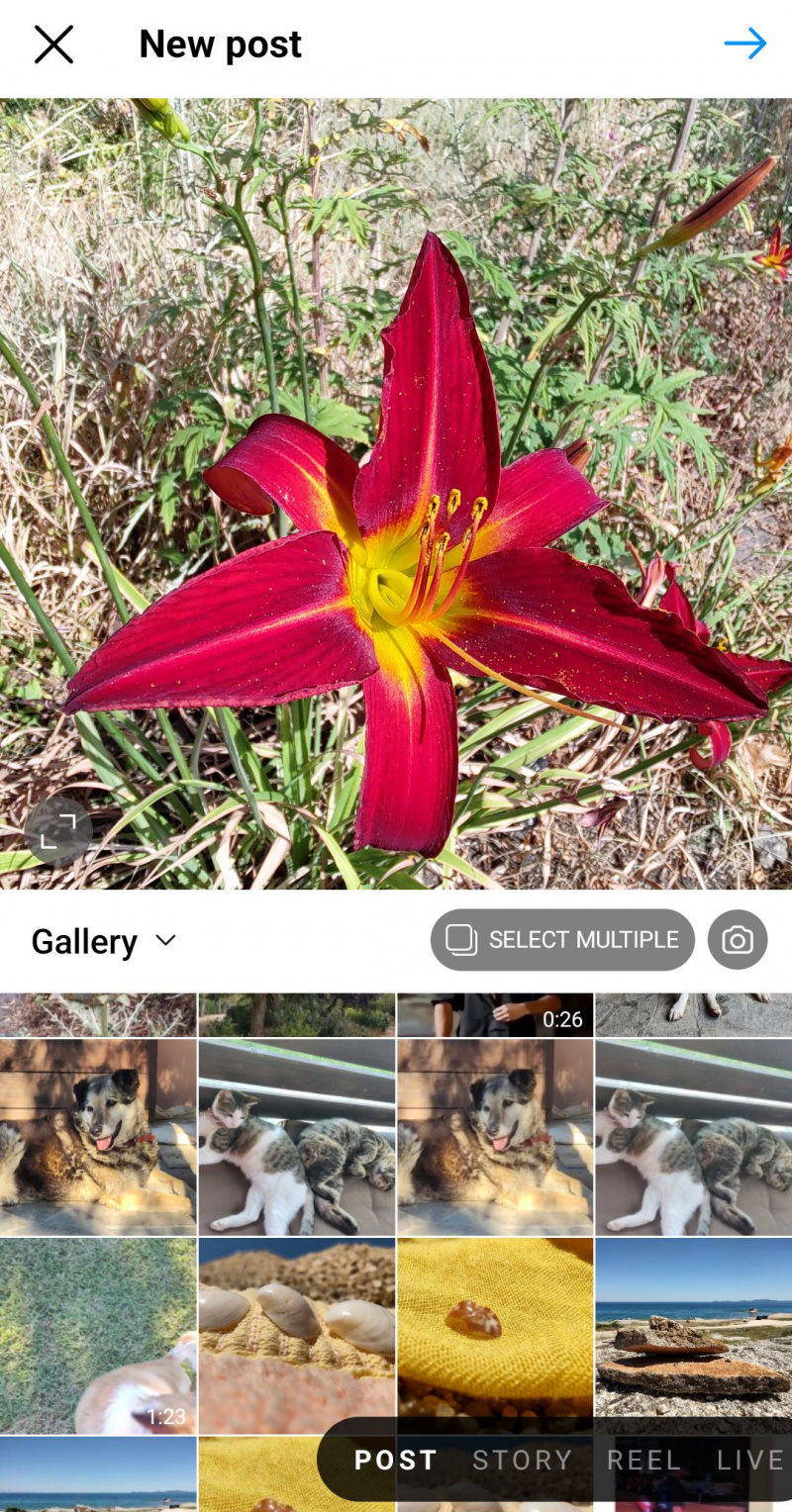
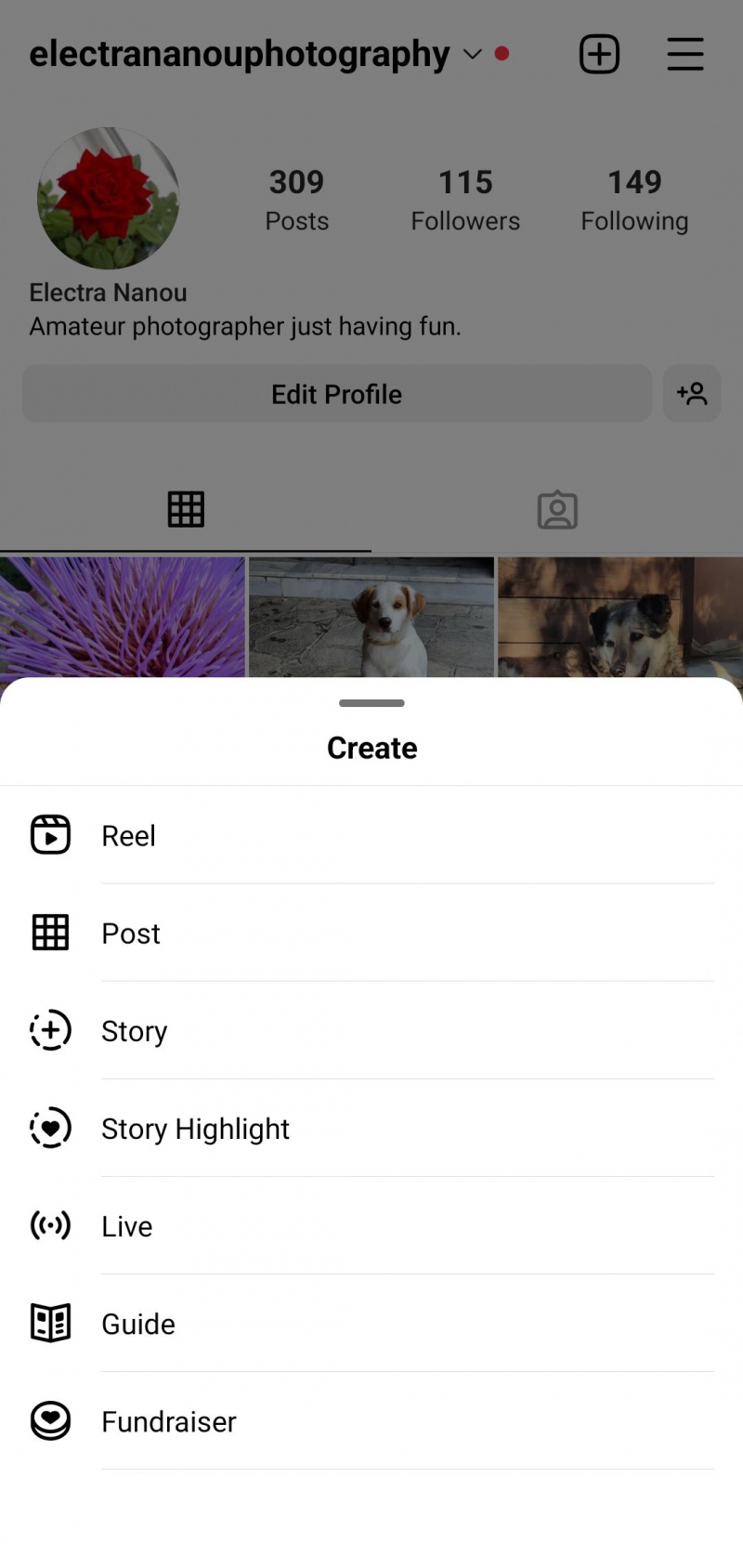
Helaas kun je met Instagram op pc alleen berichten maken. Dit is een belangrijke factor waarmee u rekening moet houden wanneer u beslist waar u verschillende soorten inhoud wilt delen.
Dat gezegd hebbende, posten op Instagram vanuit Windows of macOS heeft zijn voordelen, die zouden moeten verbeteren naarmate de computer- en web-apps evolueren.
2. Bijsnijden werkt anders in elke app
In de mobiele app kun je een afbeelding uploaden en tikken op de Bijsnijden pictogram om te kiezen tussen het oorspronkelijke formaat van de afbeelding, staand of liggend, en een vierkante uitsnede.
Je kunt inzoomen en de afbeelding verplaatsen om de perfecte foto te maken, maar wat het bijsnijden betreft, is Instagram op mobiel niet erg flexibel.
De desktop-app maakt dit goed met nog twee opties in het bijsnijdpictogram. Als je erop klikt, kun je kiezen tussen het originele formaat en 1:1, maar ook 4:5 en 16:9.
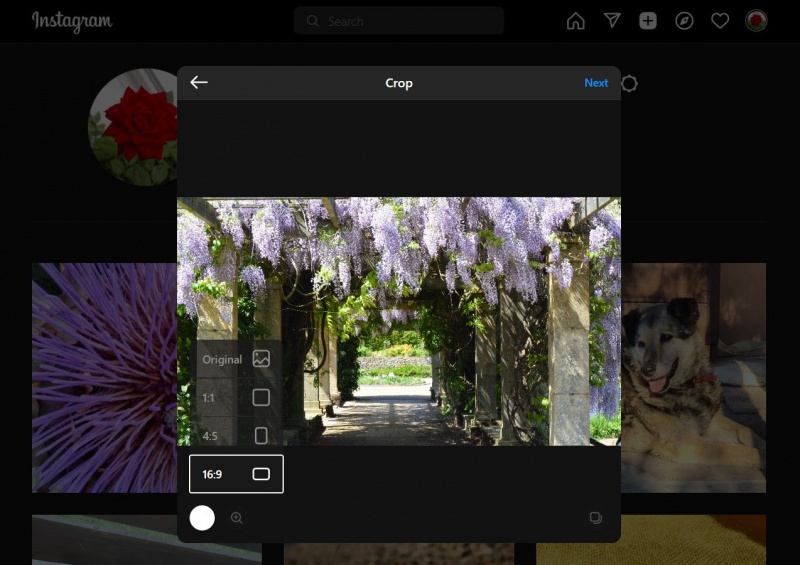
Zelfs als je de perfecte formaten voor foto's en video's op Instagram , het is gemakkelijk om het soms verkeerd te doen. De pc-app kan kleine aanpassingen maken voor portret- en landschapsafbeeldingen om je het extra bewerkingswerk te besparen.
programma's van de ene schijf naar de andere verplaatsen
3. Alleen Instagram op mobiel kan foto's direct verbeteren
Een functie die de mobiele app nuttiger maakt dan de desktopversie is de Lux tool die automatisch foto's verbetert zonder dat u iets hoeft aan te passen.
Je vindt het toverstafpictogram bovenaan je dashboard in de tweede fase van het maken van een nieuw bericht, waar je de afbeelding verder kunt bewerken.
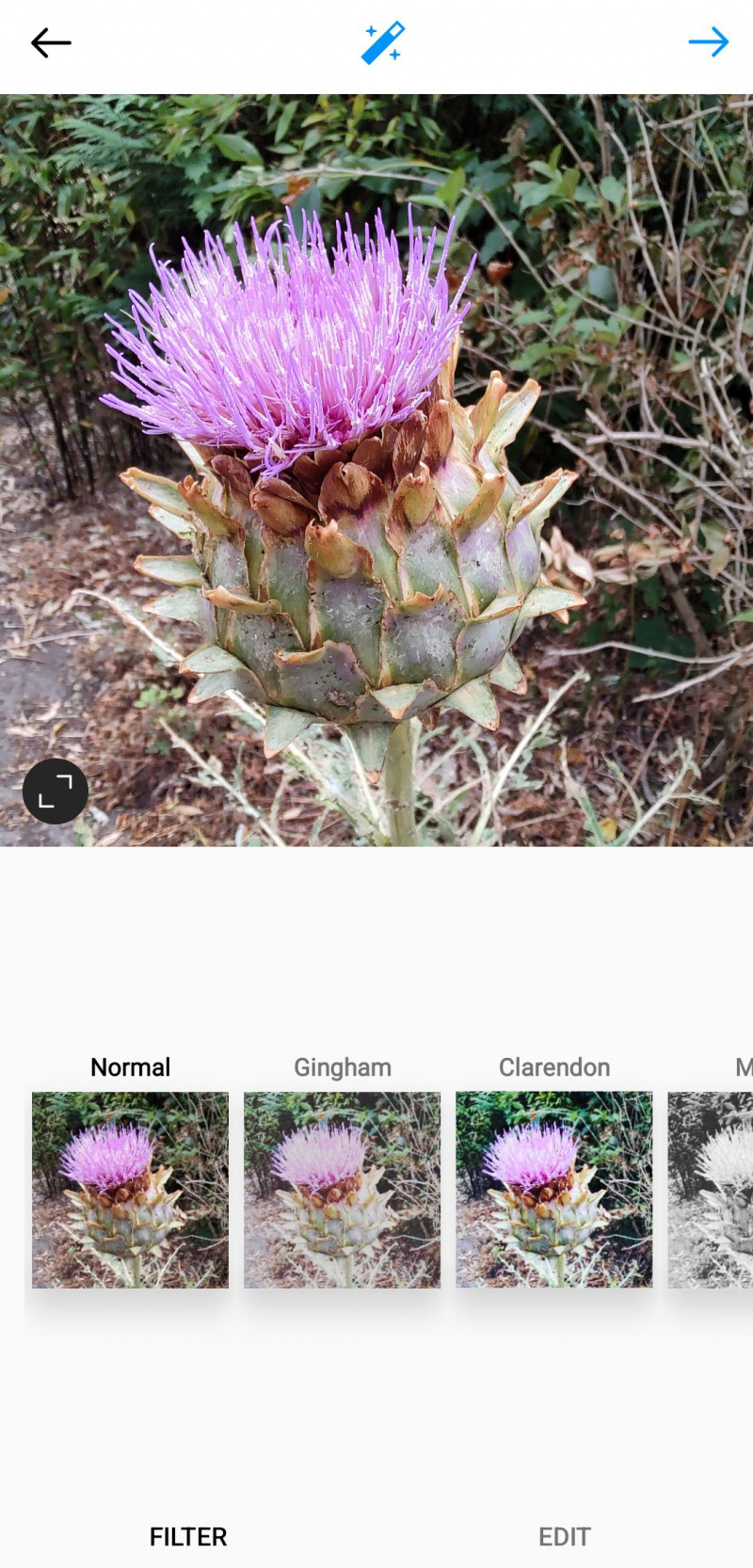
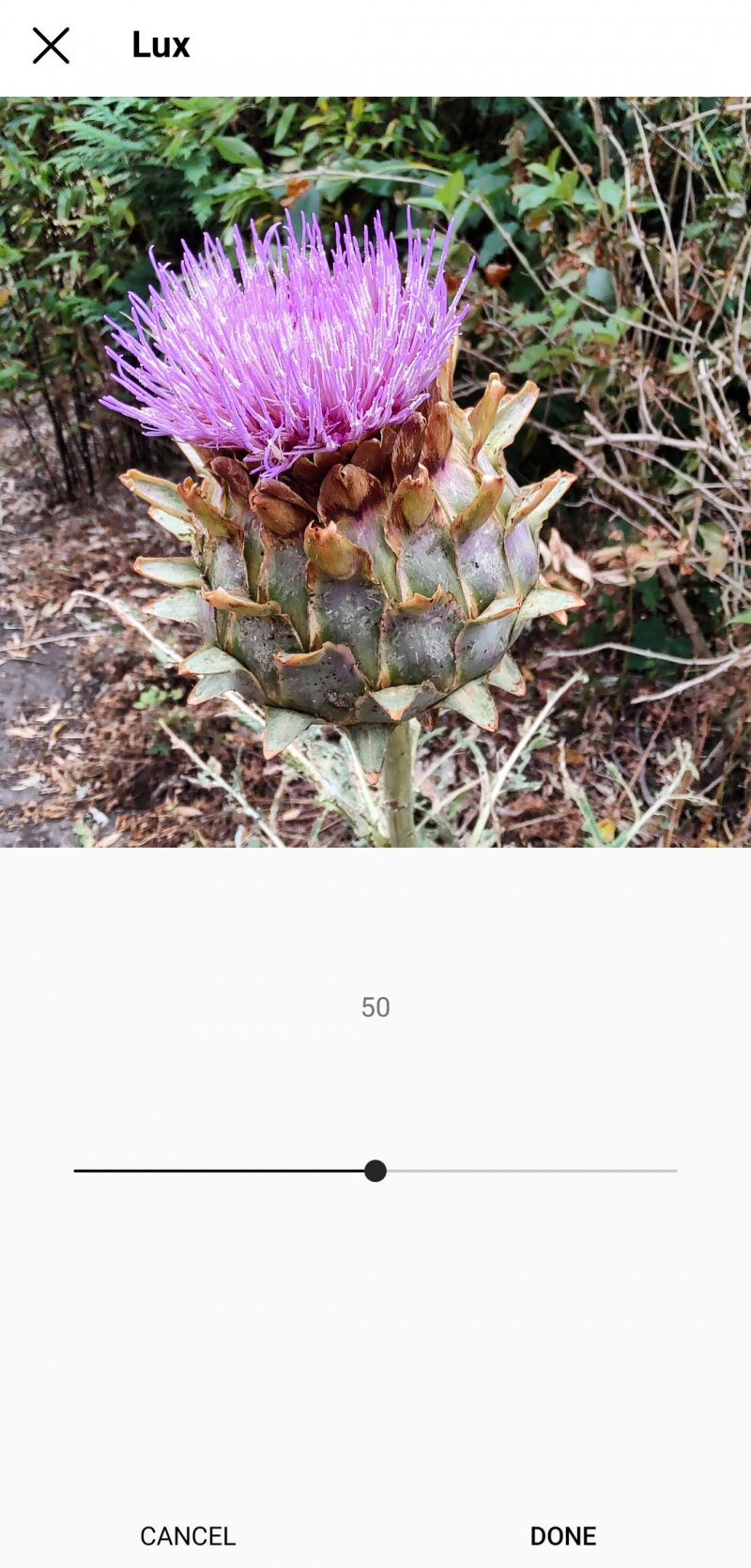
Lux doet het niet altijd goed, maar het is handig om te hebben voor snelle berichten. En het is alleen beschikbaar op uw smartphone.
4. De mobiele app heeft meer bewerkingstools
Instagram op pc kan je afbeeldingen goed genoeg aanpassen met filters en effectschuifregelaars, maar de mobiele versie heeft een groter scala aan tools.
Het biedt 10 extra filters, om te beginnen, zoals Mayfair, Lo-Fi en X-Pro II. Je kunt zelfs de volgorde van je filters wijzigen door ze allemaal aan te tikken en vast te houden en ze te verplaatsen, wat geen optie is op pc.
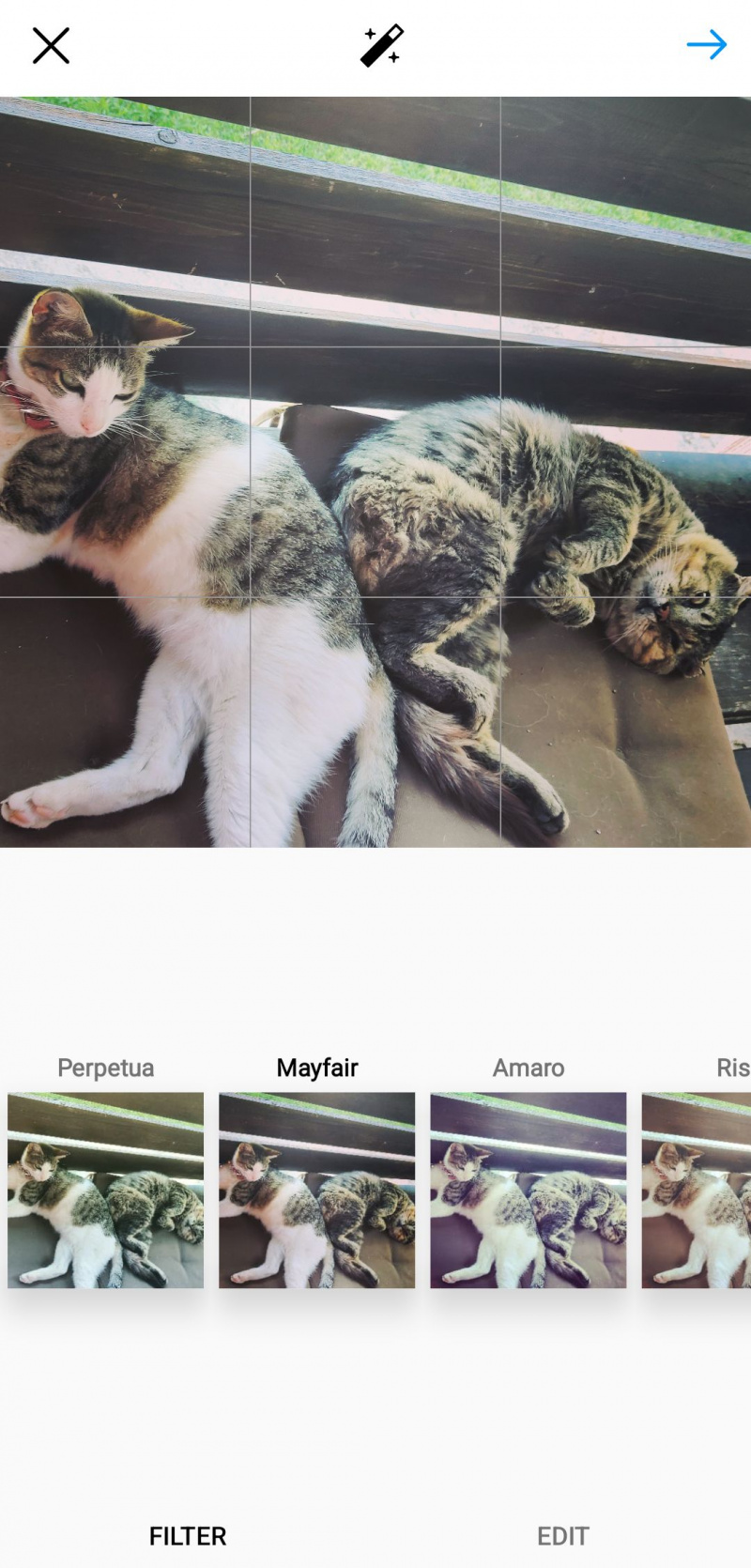
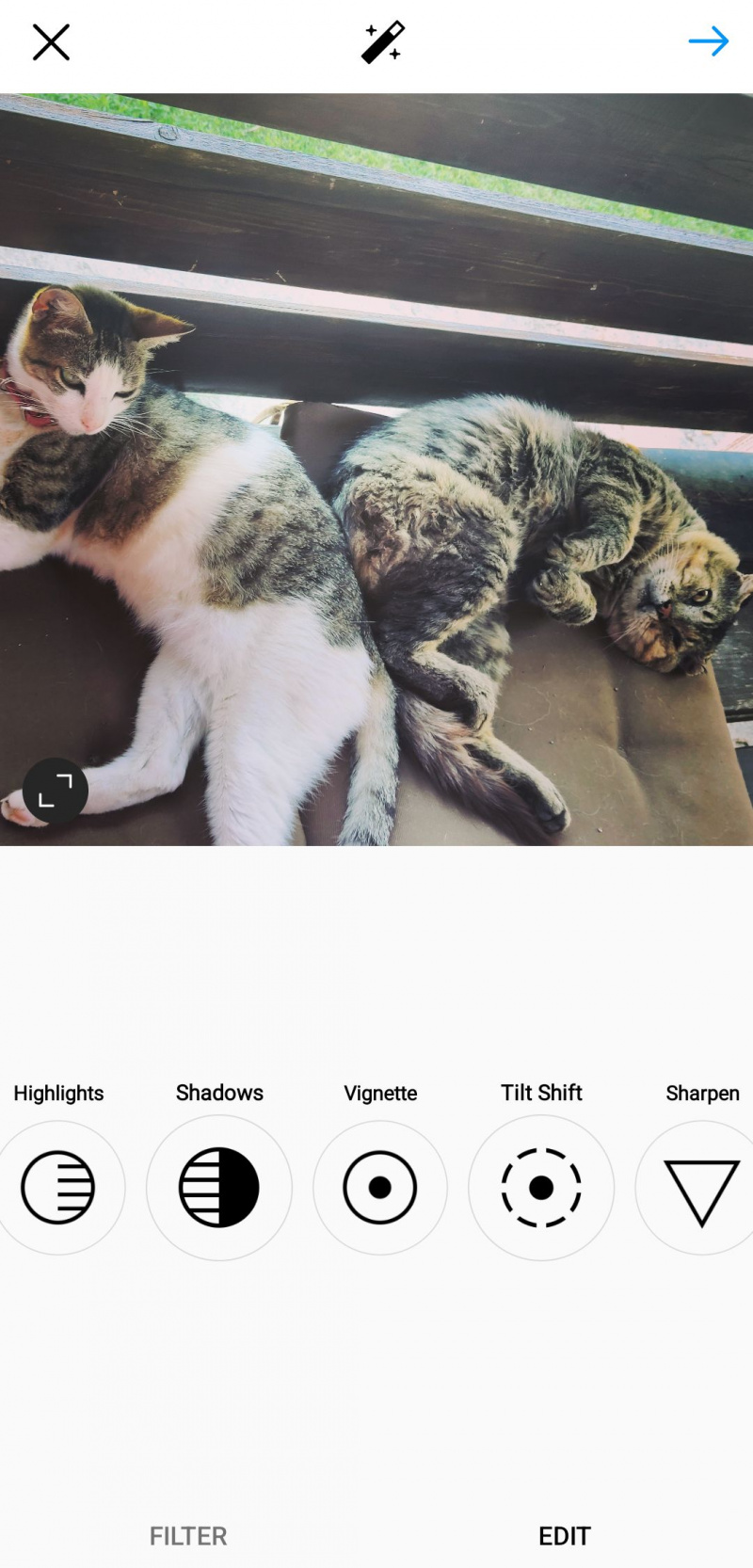
Op mobiel krijg je ook nog zes manieren om je foto's te bewerken, waaronder highlights, verscherpen en tilt-shift. Dit alles stelt je in staat een aantal echt interessante berichten voor je profiel te maken, vooral als je onze . volgt tips voor hoogwaardige Instagram-foto's .
5. Instagram op mobiel laat je crossposten
Wanneer je de laatste fase van het posten op je telefoon bereikt, of het nu een foto of een haspel is, kun je deze met Instagram delen op Facebook, Twitter en Tumblr.
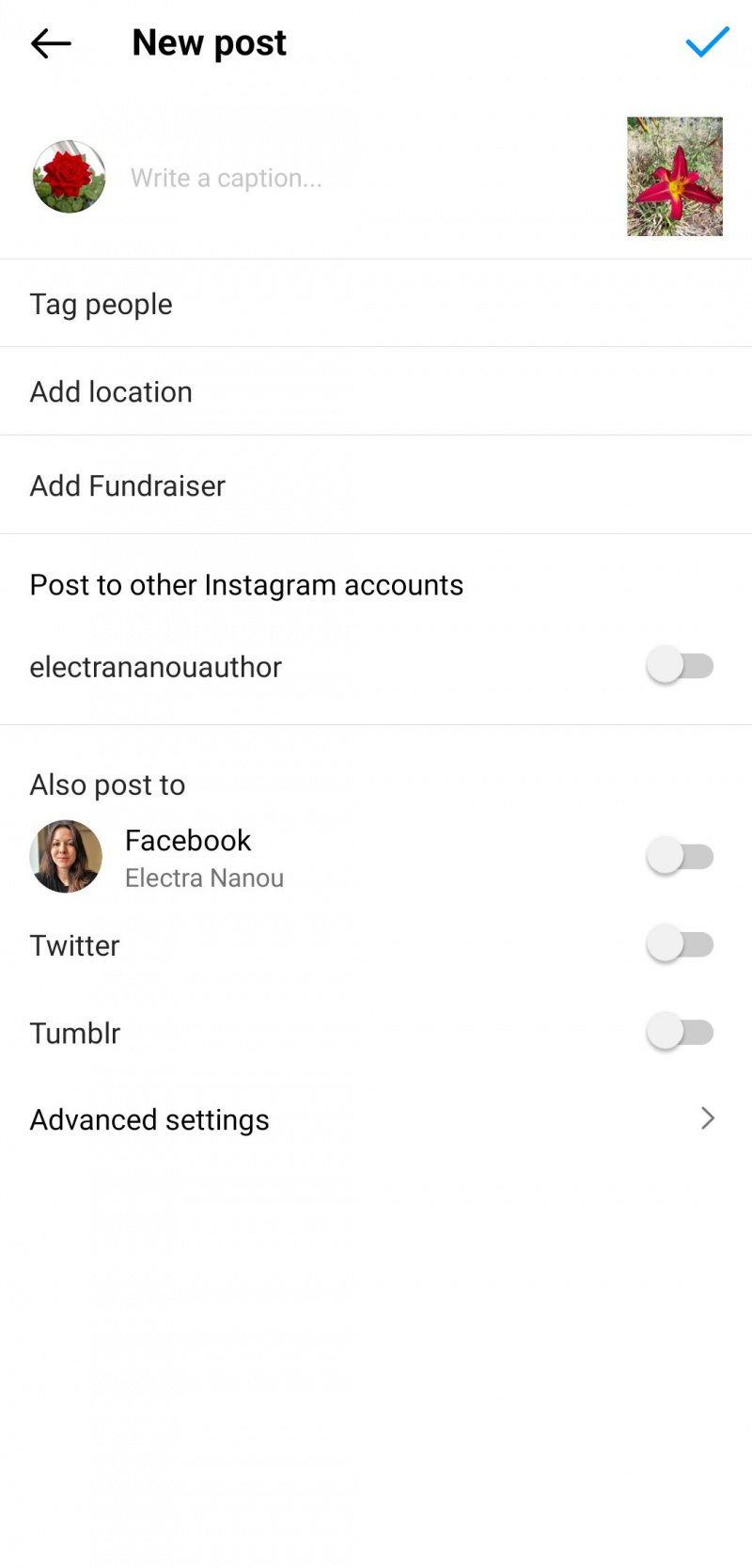
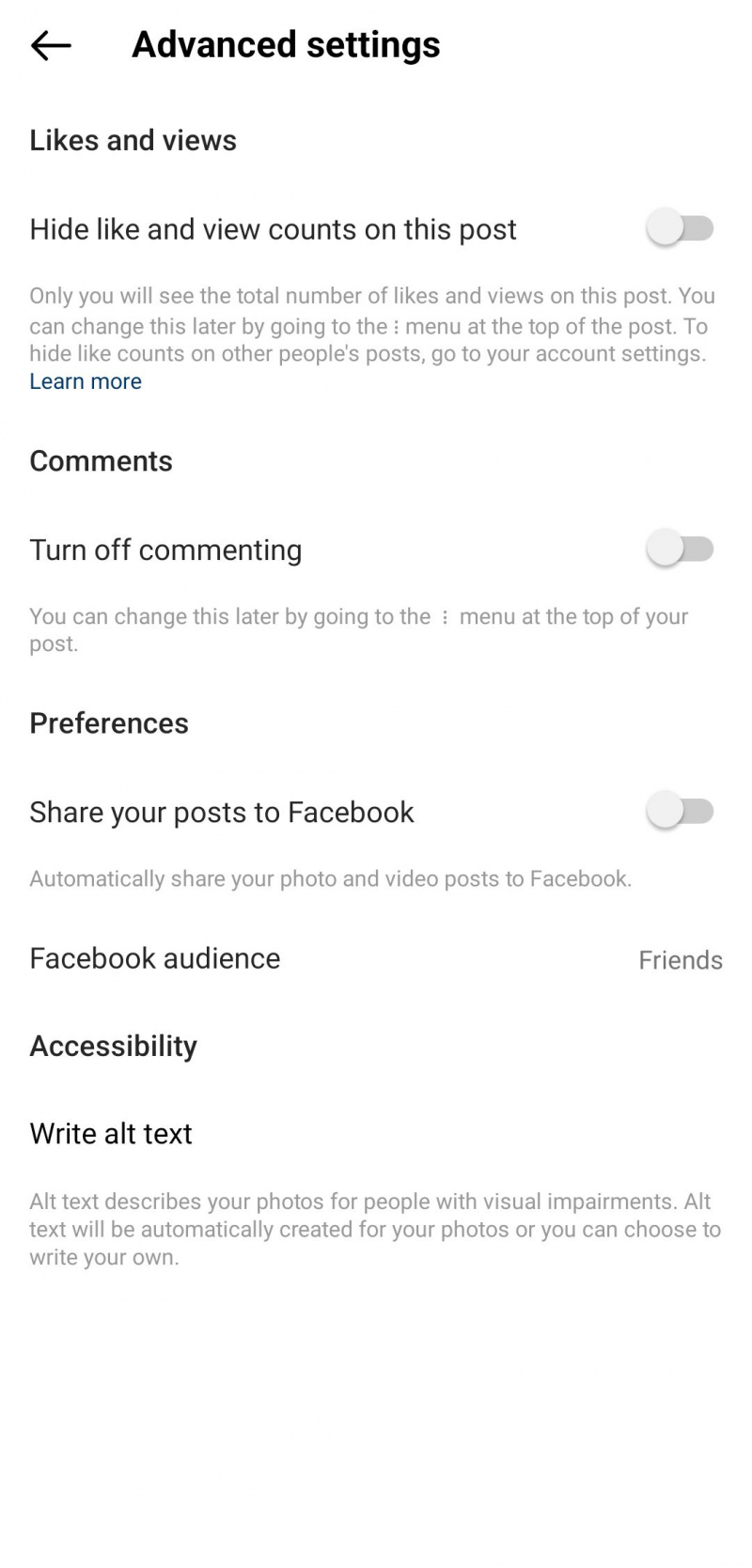
Deze instellingen zijn niet beschikbaar in de desktop-app. Je moet je Instagram-berichten handmatig op andere platforms delen.
hoe u een telefonische vergadering kunt voeren op de iPhone
6. De mobiele app heeft meer videobewerkingstools
Hoewel je met beide Instagram-versies je video kunt inkorten en een omslag kunt kiezen, biedt je mobiele apparaat extra manieren om je bericht te wijzigen, wat de desktop-app niet heeft.
U kunt tekst, stickers, filters, geluidseffecten en meer toevoegen.

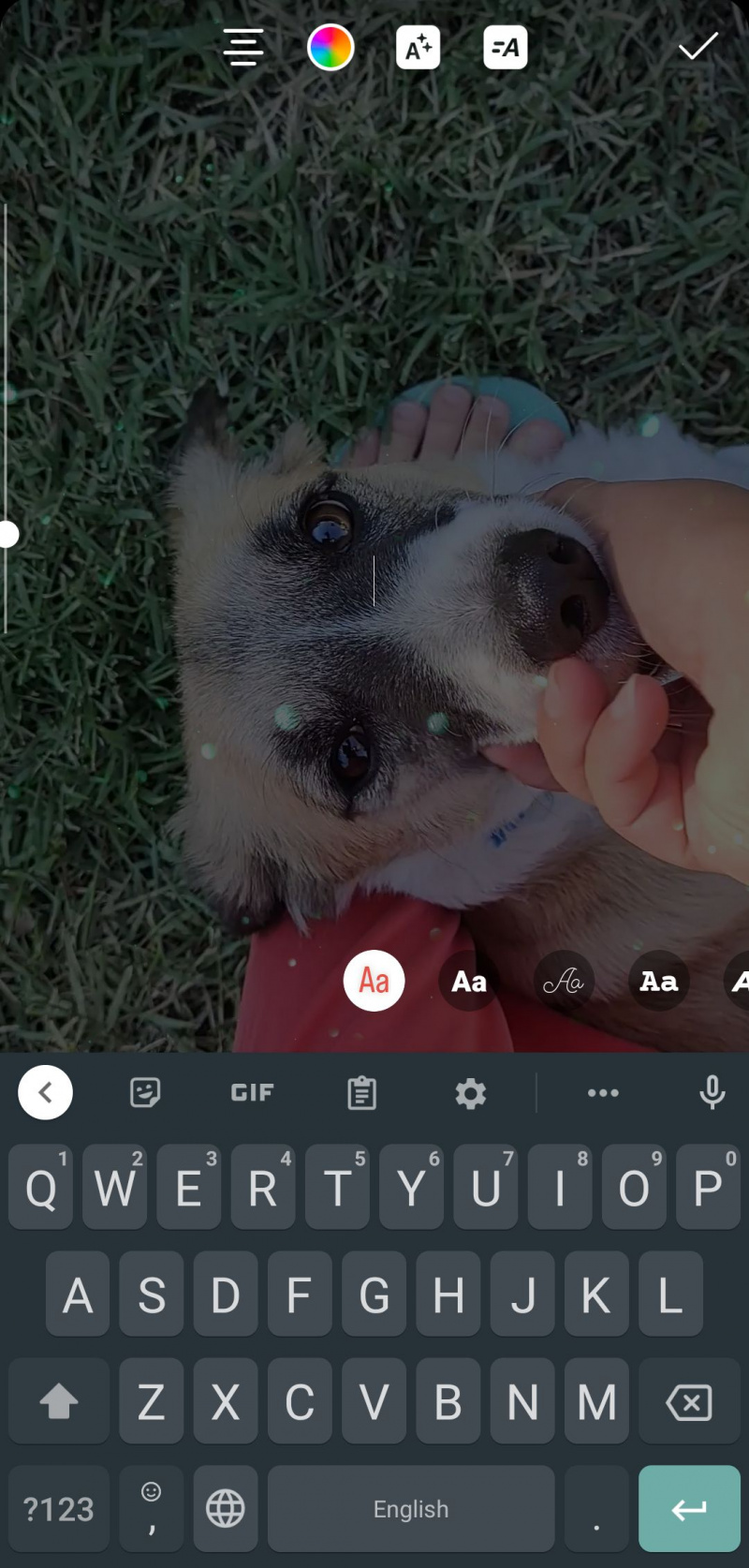
Als je wilt dat je bericht dergelijke functies op je computer heeft, moet je de video bewerken voordat je deze naar Instagram uploadt of in plaats daarvan de mobiele app gebruiken.
7. Instagram-videobellen is beperkt tot mobiel
Instagram voor pc wordt geleverd met zijn normale berichtenservice, maar biedt verder niets anders om met vrienden te communiceren.
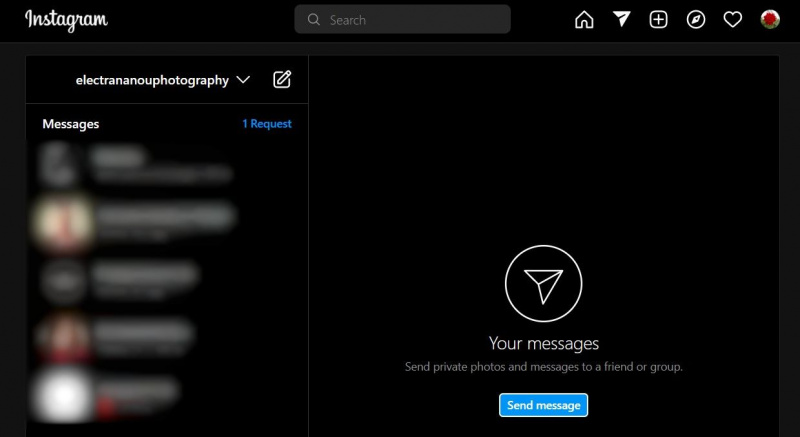
Met de mobiele versie kun je daarentegen videogesprekken voeren en zelfs ruimtes creëren voor groepssessies, zowel vriendelijk als professioneel. Instagram is niet een van de beste opties voor videoconferentiesoftware , maar het is het overwegen waard.
8. Je kunt alleen winkelen op Instagram voor mobiel
Een ander verschil tussen de mobiele en desktop-apps van Instagram is dat de laatste niet over de Winkel feature, een steeds belangrijker onderdeel van dit sociale netwerk.

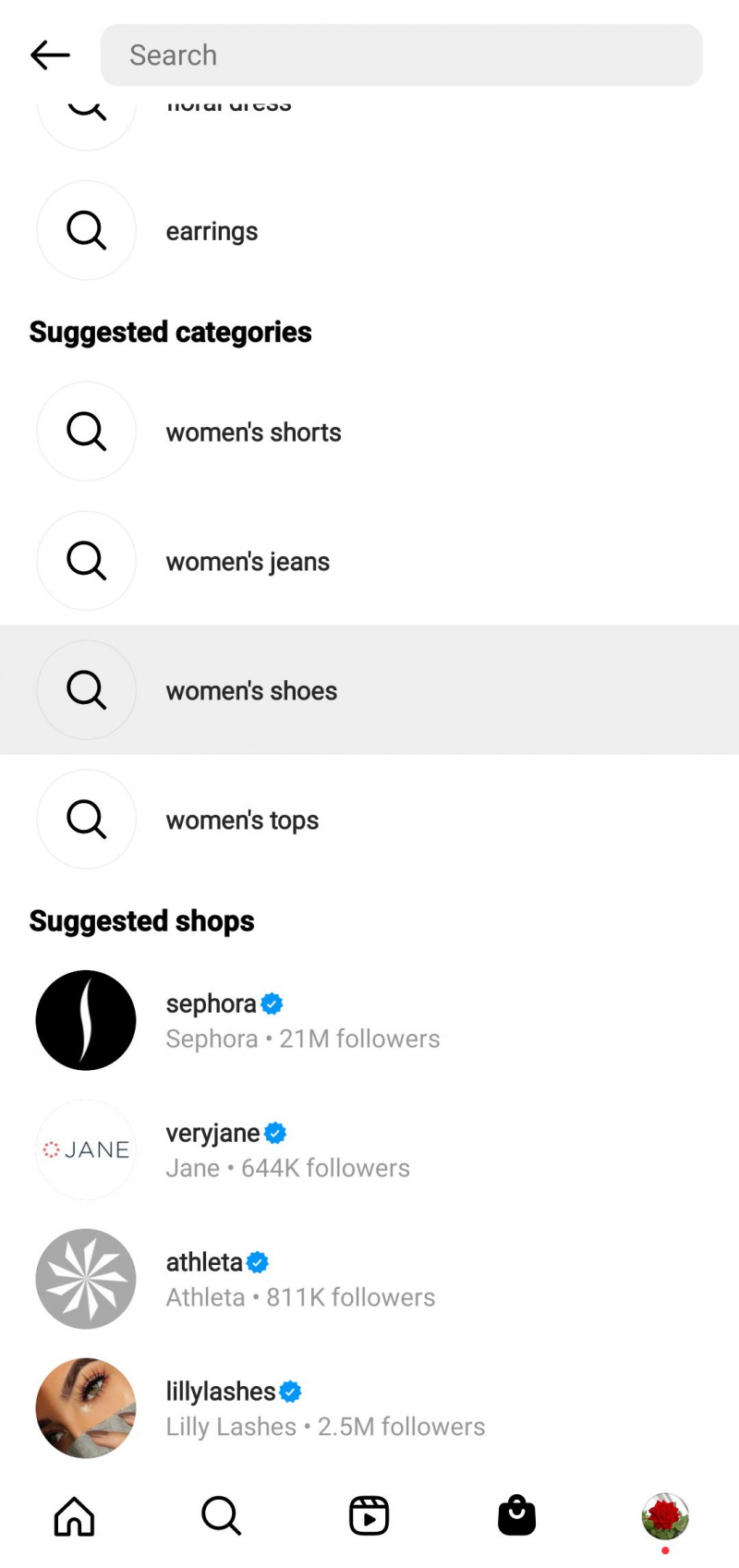
De Winkel pictogram en sectie bestaan alleen op uw smartphone, waar u door producten en merken kunt bladeren die u interesseren en dingen rechtstreeks vanuit de app kunt kopen.
9. De zoekhulpmiddelen verschillen
Op je computer zul je merken dat Instagram een Ontdekken pictogram dat los staat van de Zoeken hulpmiddel. Hierdoor ziet uw dashboard er netter uit, terwijl u toch beide functies tegelijkertijd kunt gebruiken.
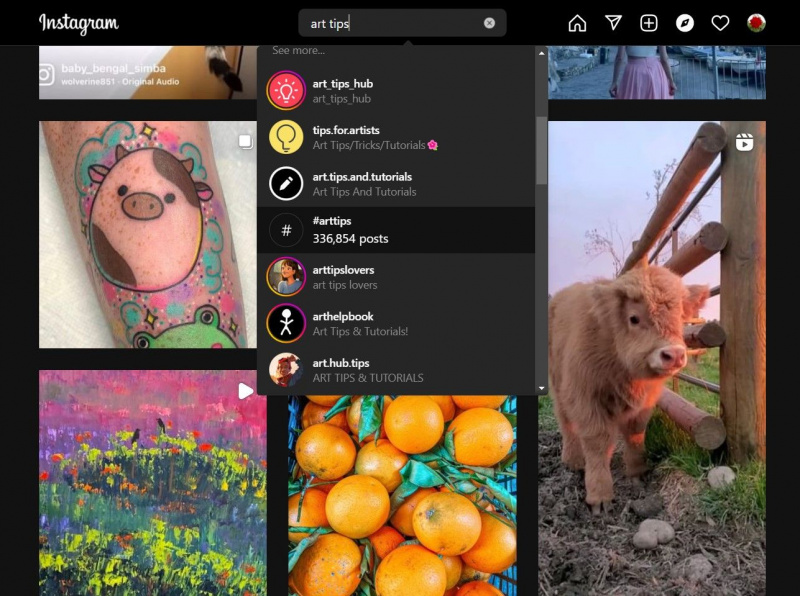
Deze functies zijn samengevoegd tot één tool op de mobiele app, zodat je geen andere keuze hebt dan naar de berichten van anderen te kijken terwijl je naar iets zoekt.
10. De Desktop Instagram-app toont opgeslagen berichten op je profiel
Instagram op zowel pc als mobiel geeft je de mogelijkheid om berichten op te slaan. Het verschil tussen de twee versies is dat de desktop-app ze rechtstreeks in je profiel weergeeft.
Onder de Opgeslagen tabblad, vind je alles wat je tot nu toe hebt getagd, maar je kunt ze ook in groepen plaatsen door te klikken op Nieuwe collectie , geef het bestand een titel en selecteer de foto's of video's die u wilt opnemen.
hoe een .nfo-bestand te openen
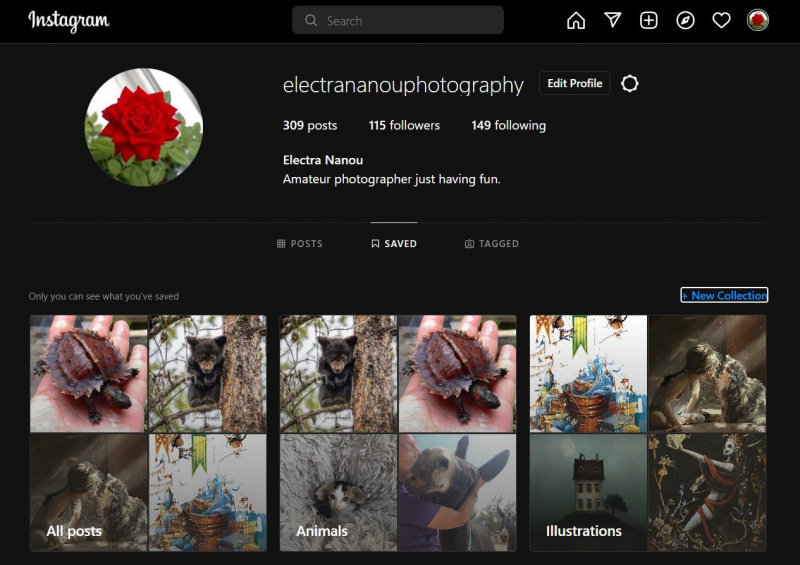
Elke nieuwe collectie komt apart op je profiel te staan. Om ze snel toe te voegen, beweegt u de muisaanwijzer over de Opslaan pictogram op afzonderlijke berichten totdat er een menu verschijnt met een lijst met uw collecties. Selecteer de juiste en Instagram zal het bericht daar automatisch opslaan.
11. Met Instagram op mobiel kun je een avatar maken
Iets leuks dat je alleen op je telefoon kunt doen, is een avatar maken voor je Instagram-account, maar ook voor Facebook en Messenger. Ga gewoon naar Instellingen > Account > Avatar en start het creatieproces.
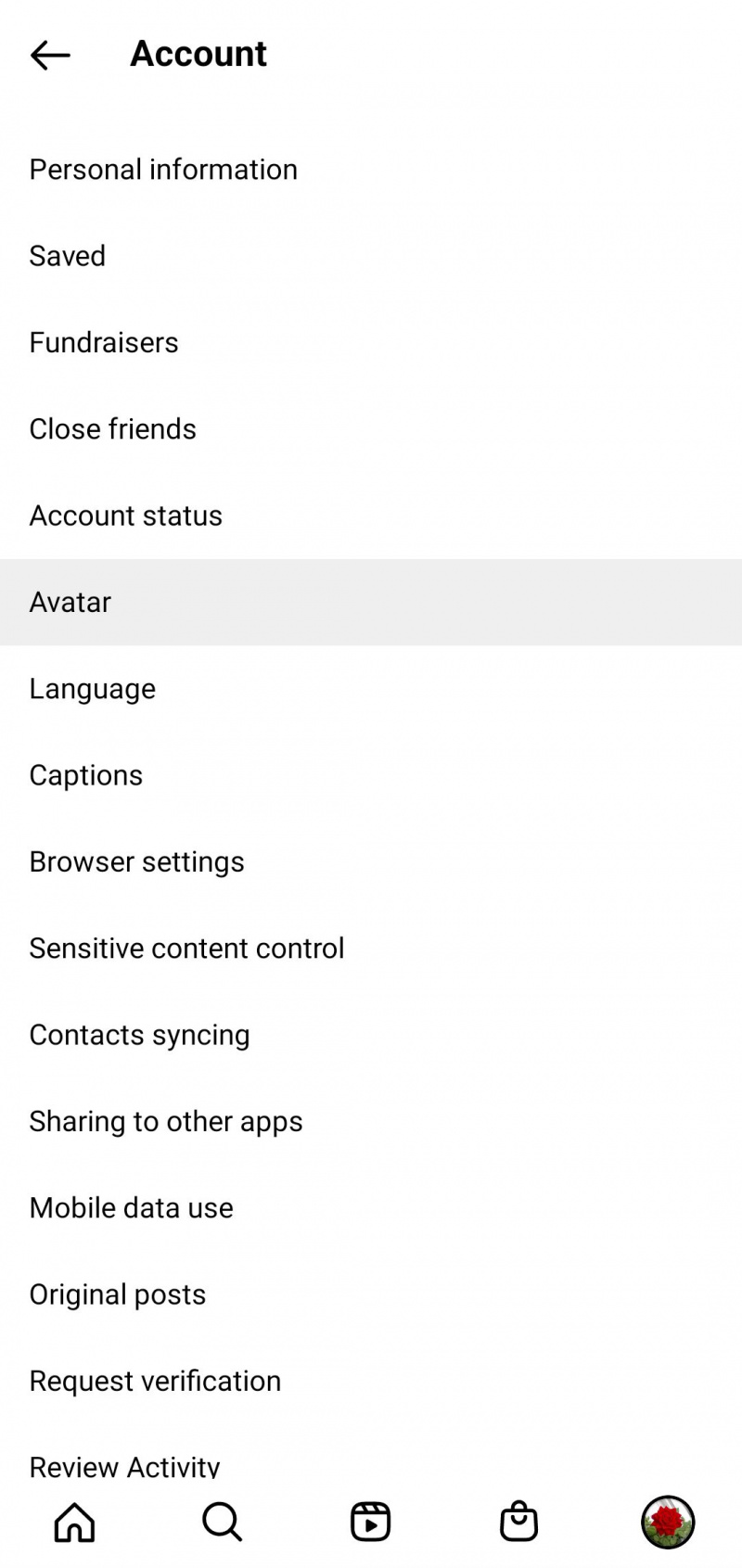
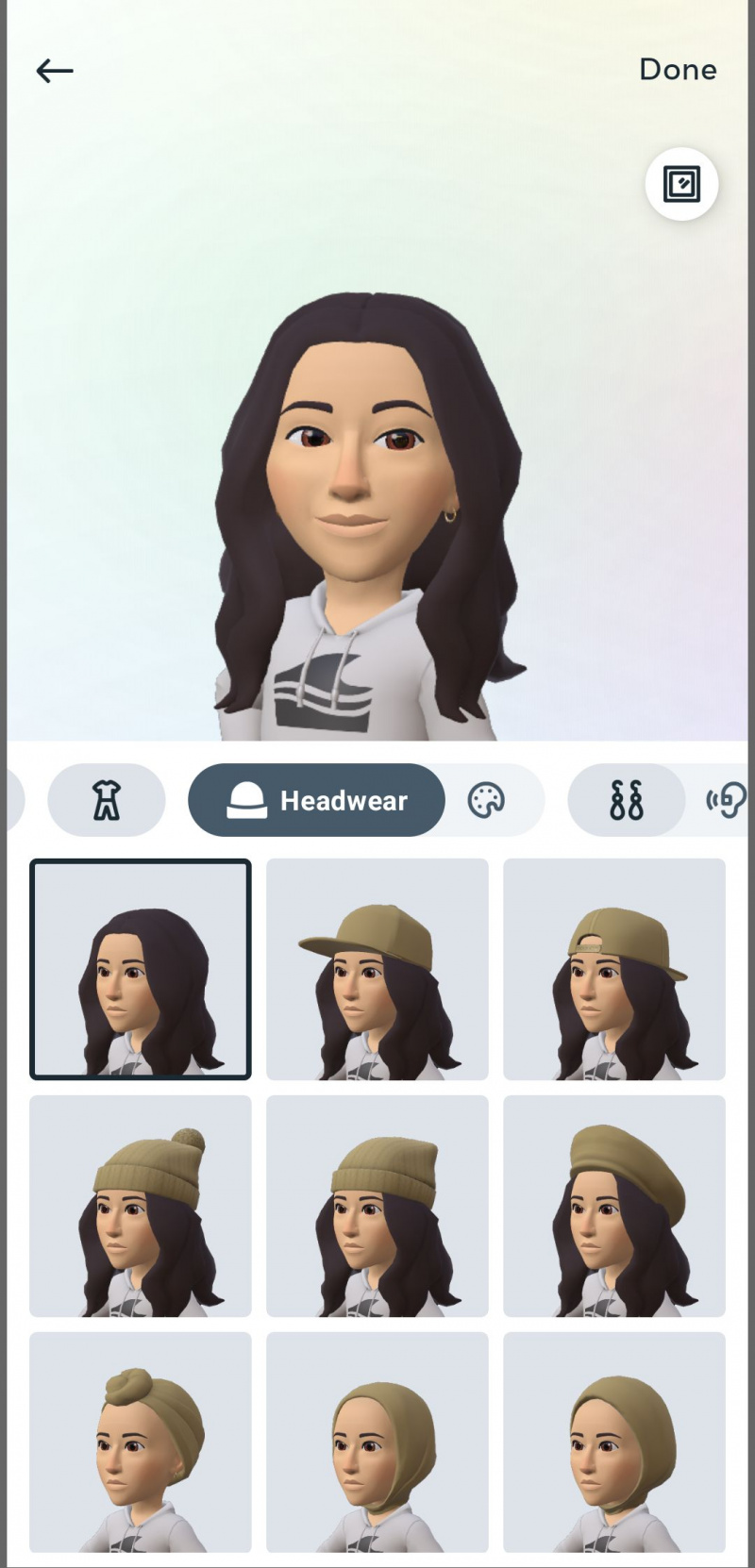
Als u klaar bent, kunt u ervoor kiezen om al deze sociale-mediaprofielen bij te werken. Om de avatar te bewerken, kun je dezelfde stappen volgen.
12. Instagram-instellingen verschillen tussen apps
Naast het ontbreken van het maken van avatars in de instellingen van de desktop-app, zijn er andere verschillen tussen de aanpassingsopties van de twee versies.
Naast lay-outs die gemeenschappelijke instellingen op verschillende plaatsen plaatsen, bevat de mobiele app bijvoorbeeld een Winkelen tabblad dat de desktopversie mist, evenals Bestellingen en betaling instellingen.
Voor beter of slechter houdt je telefoon je activiteit ook veel gedetailleerder bij. Terwijl de desktop-app een Inlogactiviteit tabblad, de mobiele versie kijkt naar hoeveel tijd je op Instagram doorbrengt, je interacties, elke wijziging die je in je account hebt aangebracht en meer.
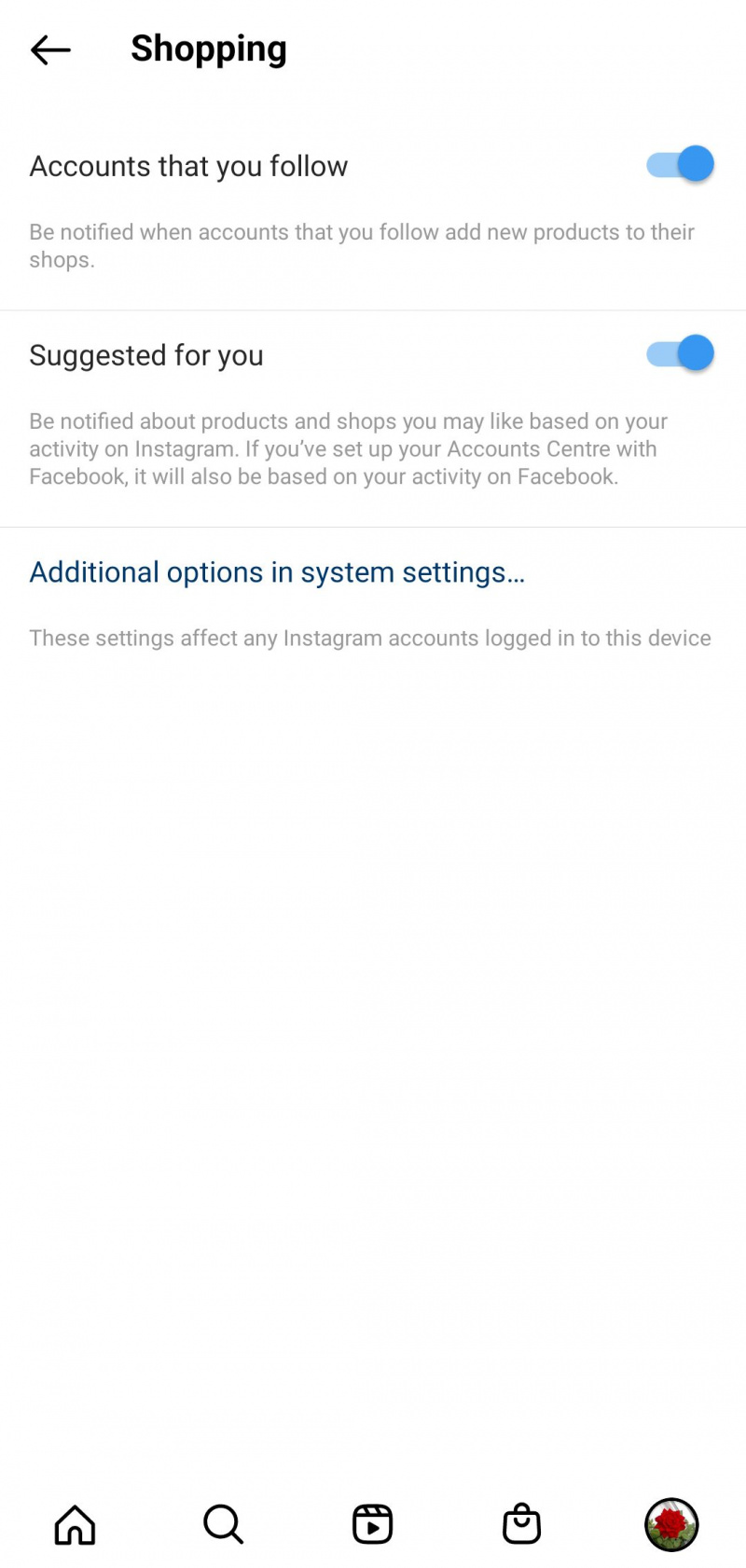
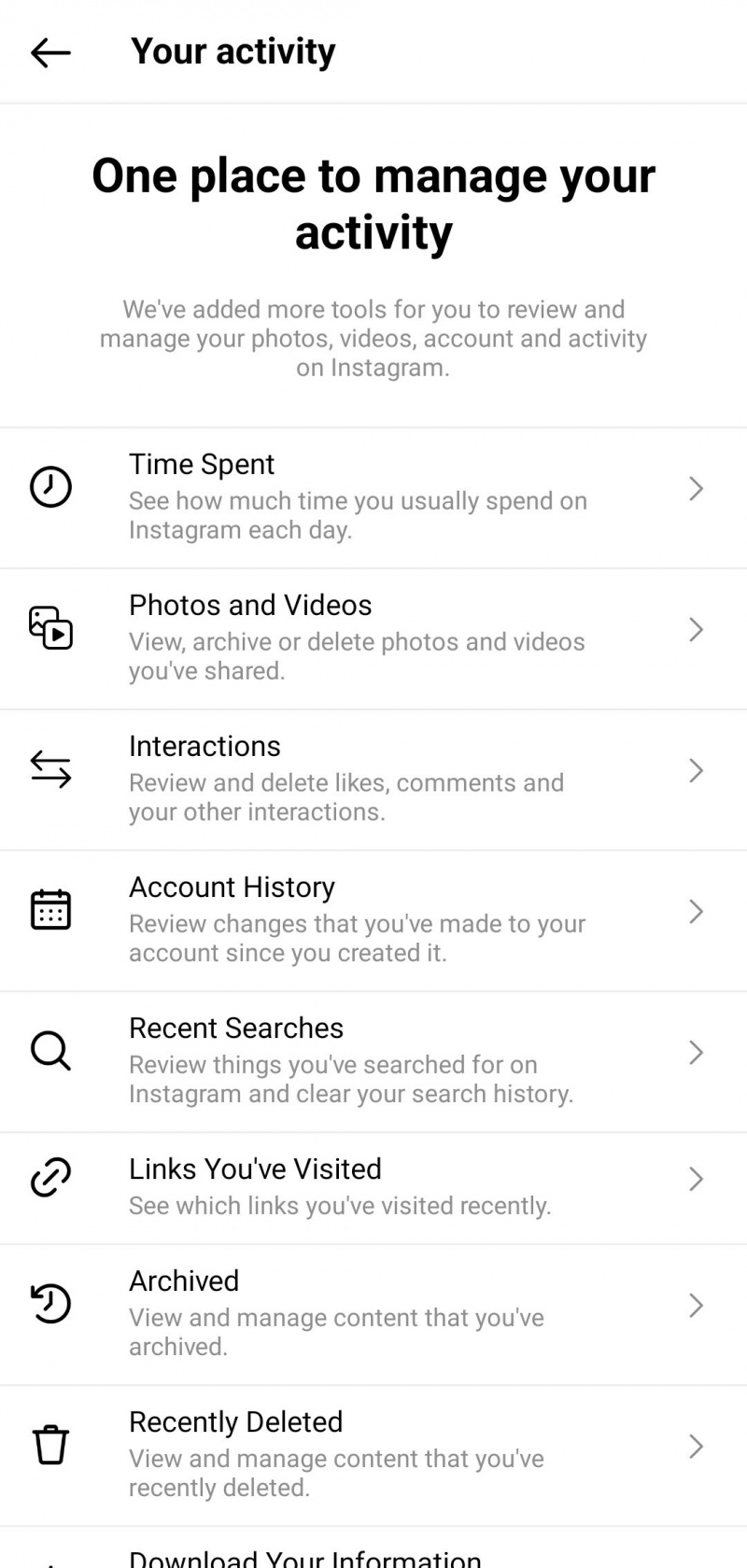
Als u uw online gewoonten in de gaten wilt houden, zijn er ook opties voor uw computer, zoals Chrome-extensies die uw activiteit bijhouden . Speel met de instellingen van Instagram op de desktop en mobiele app om je gebruikerservaring te verfijnen en andere verschillen te ontdekken.
Personaliseer Instagram op je telefoon en computer
Of je nu de voorkeur geeft aan één versie van Instagram of besluit de voordelen van beide apps te combineren, het is de moeite waard om alles te weten te komen wat het platform voor je kan doen. Projecten in fotografie, video, marketing en meer hebben veel te winnen.
Dat gezegd hebbende, verandert Instagram in de loop van de tijd, inclusief de verschillen tussen de mobiele en desktop-apps, dus blijf op de hoogte van de instellingen en prestaties van je profiel om ervoor te zorgen dat het altijd op zijn best is.